答案:创建VSCode颜色主题需理解其JSON结构和配色逻辑。1. 安装Node.js、npm和Yo Code生成器;2. 使用yo code选择“New Color Theme”生成项目模板;3. 编辑themes目录下的JSON文件,配置"name"、"type"、"colors"(UI颜色)和"tokenColors"(语法高亮);4. 按F5启动扩展主机实时预览,调整背景、前景及语法颜色确保可读性;5. 用vsce package打包为.vsix文件本地安装或发布至Marketplace。关键在于持续微调并在真实编码中测试,确保视觉舒适与审美一致。
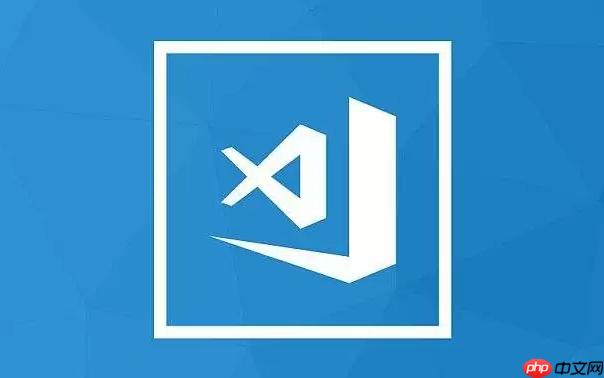
创建一个符合自己审美的 VSCode 颜色主题并不复杂,只要理解其结构和配色逻辑,你可以逐步定制出独一无二的视觉风格。下面是从零开始创建 VSCode 颜色主题的完整流程。
VSCode 的颜色主题基于 JSON 格式定义,主要通过 package.json 和 themes/your-theme-color-theme.json 文件实现。主题文件定义了编辑器各个界面元素的颜色,比如背景、字体、语法高亮等。
你需要:
最简单的方式是使用 Yo Code 脚手架工具生成主题模板。
步骤如下:
npm install -g yo generator-code
yo code
完成后会生成一个包含 package.json 和主题 JSON 文件的项目目录。
进入 themes/ 目录,打开生成的 .json 主题文件。核心结构如下:
<pre class="brush:php;toolbar:false;">{
"name": "My Custom Theme",
"type": "dark", // 或 "light"
"colors": {
"editor.background": "#1e1e1e",
"editor.foreground": "#d4d4d4",
"activityBar.background": "#333333"
// 其他 UI 颜色
},
"tokenColors": [
{
"scope": "comment",
"settings": {
"foreground": "#608b4e",
"fontStyle": "italic"
}
}
// 语法高亮规则
]
}
说明:
你可以从现有主题(如 Monokai、Solarized)中参考常用颜色值和 scope 列表。
在项目根目录按下 F5,VSCode 会启动一个“扩展开发主机”窗口,实时加载你的主题。
修改主题文件后保存,切换到预览窗口刷新即可看到效果。你也可以在设置中手动切换主题来测试。
建议:
如果你只想自己用,可以直接打包使用:
vsce package 生成 .vsix 文件
如果你想分享给他人,可以注册 Microsoft Marketplace 账户并发布。
基本上就这些。关键在于持续微调,直到每个颜色都让你感到舒适和愉悦。审美是主观的,你的主题只需取悦你自己。不复杂但容易忽略细节,比如对比度不足或夜间刺眼,多在真实编码场景中测试才是王道。
以上就是如何从头开始创建一个符合自己审美的VSCode颜色主题?的详细内容,更多请关注php中文网其它相关文章!

每个人都需要一台速度更快、更稳定的 PC。随着时间的推移,垃圾文件、旧注册表数据和不必要的后台进程会占用资源并降低性能。幸运的是,许多工具可以让 Windows 保持平稳运行。




Copyright 2014-2025 https://www.php.cn/ All Rights Reserved | php.cn | 湘ICP备2023035733号